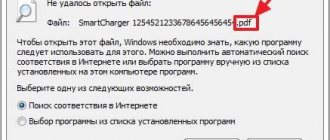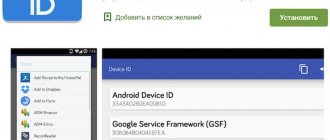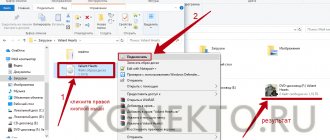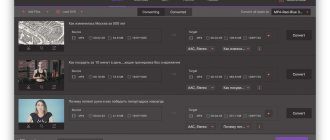Перед пользователем встает вопрос: чем открыть MDF файл на компьютере, работающем в операционной системе Windows. Скачивая файлы из интернета, особенно компьютерные игры, пользователи замечают, что иногда встречаются файлы с расширением MDF.
Как открыть MDF файл в Windows, можно ли это сделать средством системы, или для этого необходима сторонняя программа? В статье мы разберемся нужна ли на компьютере программа, открывающая MDF файлы, или можно обойтись без нее.
При работе на ПК встречается довольно много различных форматов образов дисков, некоторые форматы не очень распространены, поэтому пользователи испытывают трудности, не знают, что нужно делать с конкретным файлом. Подобная проблема возникает, когда непонятно чем открыть MDF, MDS файлы.
Что такое файлы форматов MDF и MDS
Формат MDF (Media Descriptor File) — файл образа диска, специально разработанный для программы Alcohol 120%. Обычно, образ оптического диска (CD/DVD/Blu ray) данного формата сохраняется в виде двух файлов: MDF и MDS (Media Descriptor).
Файл с расширением «.MDF» — образ оптического диска, а файл с расширением «.MDS» — метаданные диска, сведения о расположении слоев, структуре папок.
Образ оптического диска сохраняется в виде файла на компьютере с расширением MDS, к нему прилагается дополнительный файл MDS со служебной информацией. Файл образа диска — точная копия физического CD/DVD диска.
Для открытия игры, мультимедиа или программы из файла образа диска, потребуется создать виртуальный привод на компьютере. Операционная система Windows распознает виртуальный дисковод, как физический привод для чтения компакт дисков.
Файл образа диска монтируется в виртуальном приводе, в этом случае, не потребуется запись образа на болванку: оптический CD/DVD диск. Запуск или установка приложения выполняется с виртуального диска, без использования дисковода.
Операционные системы Windows 10, Windows 8.1, Windows 8 имеют встроенное средство для работы с образами дисков. Системное средство не поддерживает файлы форматов MDF/MDS. Поэтому в Windows 7, Windows 8, Windows 8.1, Windows 10 потребуется использовать стороннее программное обеспечение: программы, открывающие MDF и MDS файлы.
Какой программой открыть MDF формат? В статье вы найдете инструкции об использовании для этой цели популярных программ: Alcohol 120%, Daemon Tool Lite, UltraISO.
После установки на компьютер, программа создает виртуальный дисковод в Проводнике, на который потом будет монтироваться образ диска. Если виртуальный привод не был создан или был удален из системы, его можно снова создать из настроек приложения.
Что означает формат MDF
Используя данный формат, сохраняют образы дисков. Вместе с MDF создается и MDS, включающий метаданные содержимого. Например, если вы купили компакт-диск с игрой или кинокартиной, и у вас появилась потребность скопировать его на ПК, то поможет это сделать специальное программное обеспечение. На вашем устройстве останется копия, которая ничем не отличается от оригинального продукта. Открыть ее можно, дважды щелкнув по значку игры или фильма.
В операционной системе Windows 10 есть собственная утилита для распаковки образов дисков. Однако расширение MDF в нем не поддерживается.
Вследствие этого требуются специальное программное обеспечение, благодаря которому можно открывать этот формат. Другого способа смонтировать файл на виртуальный привод не существует.
Как открыть файл MDF в Alcohol 120%
Alcohol 120% — программа для работы с образами дисков. Приложение имеет бесплатную версию Alcohol 52%. В программе можно создать образ, клонировать образ, записать образ на CD/DVD диск, стереть оптический диск.
Мы можем открыть файл образа диска через Alcohol 120% двумя способами: из контекстного меню Проводника или из окна программы.
Монтирование образа через Alcohol 120% из контекстного меню Проводника:
- Щелкните правой кнопкой мыши по файлу в формате MDF или MDS.
- В открывшемся контекстном меню выберите «Смонтировать образ».
В Проводнике появится изображение образа, монтированного в виртуальном дисководе.
Теперь пользователь может запустить выполнение приложения с образа диска.
Во втором способе мы откроем образ диска в окне программы Alcohol 120%:
- Войдите в меню «Файл», нажмите на пункт «Открыть…».
- В окне Проводника найдите нужный файл, выделите файл MDS, нажмите на кнопку «Открыть».
- Нажмите правой кнопкой мыши по файлу в окне программы Alcohol 120%, выберите «Смонтировать на устройство».
Все, мы разобрались как открыть MDF в Alcohol 120%.
Для удаления образа из виртуального дисковода в Alcohol 120%, выполните следующие действия:
- Откройте Проводник Windows.
- Кликните правой кнопкой мыши по образу, монтированному в виртуальном приводе.
- В контекстном меню нажмите на пункт «Извлечь».
ISO, MDF и MDS – что это за форматы и чем их открыть?
Такой вопрос порой задают даже достаточно опытные юзеры. И это не удивительно, ведь мы не каждый день используем эти форматы, а вот форматов в компьютерной индустрии огромное количество. Так что, давайте с вами разбираться. Прежде всего, нужно знать, что это форматы образа диска. Предположим, у нас имеется физический оптический диск, который нам нужно вставить в дисковод. Но что делать, если нам нужно использовать этот диск сразу на нескольких устройствах, а диск у нас только один? Можно сделать копию диска на лету, создав из чистого оптического диска клон первого. Другой вариант – создать виртуальный образ, который будет открываться с помощью специальной программы, имитируя (то есть создавая видимость) при этом диск в дисководе. Этот подход особенно удобен в случае отсутствия установленного штатного или внешнего оптического привода как такового, например на нетбуках и ультрабука. Образно говоря, мы создаем виртуальный диск, который по своей сути ничем не отличается от физического.
Такой диск будет открыт при помощи не физического дисковода, установленного в компьютер, а виртуального, созданного специальным ПО. Такие образы как раз и имеют форматы ISO, MDF, MDS и другие. В 2000-е годы это был довольно популярный подход для распространения пиратских игр, требующих использования официального диска с игрой – делался образ и заливался на просторы интернета, а затем геймеры скачивали эти образы и используя специальные программы, проводили описанные выше манипуляции. Так они абсолютно бесплатно (не учитывая трафик за интернет) получали игру. Виртуальный дисковод практически не отличается от физического — программа присваивает ему определенное буквенное значение, однако открывать он может только образы дисков.
Но каким же программным обеспечением можно открывать файлы в форматах ISO, MDF и MDS? Программ, на самом деле, достаточно много и при чем немало из них распространяются бесплатно. Вот небольшой их перечень:
- Daemon Tools;
- Alcohol 120%;
- UltraISO;
- Gizmo Drive;
- PowerISO и другие.
Рассмотрим наглядно популярную программу Daemon Tools. Когда на ПК программа уже установлена, мы запросто можем открыть любой из имеющихся образов диска. Представим, что нам понадобилось открыть файл ISO. Прежде всего, жмем по значку программы в ПУ на рабочем столе (панель уведомлений справа внизу) и выбираем в списке виртуальный привод. Теперь в открывшемся нам окне на компьютере нужно указать место, где находится образ, после чего нажать на него и выбрать «Открыть».
После этого произойдет долгожданное монтирование нашего образа в виртуальный привод. Если у вас включен автоматический запуск дисков, тогда после завершения монтирования компьютер самостоятельно откроет созданный диска. Запуск будет таким же, как и с физического дисковода. Если автоматический запуск дисков не включен, его можно открыть через «Мой компьютер» (можно найти в Пуске слева внизу). Виртуальный привод с уже открытым файлом образа будет находиться рядом с обычным дисководом.
Как видите, довольно простыми манипуляциями можно открывать образы различных дисков, не имея самого диска и даже физического оптического привода.
Как открыть MDF и MDS в DAEMON Tools Lite
Daemon Tool Lite — бесплатная программа для эмуляции виртуальных приводов и работы с файл-образами дисков. Это бесплатная версия программы Daemon Tools, имеющей несколько платных вариантов.
Программа Daemon Tool Lite отлично работает c форматами MDF и MDS, что неудивительно, так как создатели Alcohol 120% и Daemon Tools работали когда-то в одной тайваньской компании.
В программе Daemon Tool Lite существует несколько способов для открытия файлов, имеющих расширение MDF и расширение MDS.
1 способ:
- Кликните два раза левой кнопкой мыши по файлу с расширением «.MDF» или «.MDS».
- После монтирования образа, он откроется в виртуальном оптическом диске Проводника Windows.
2 способ:
- В окне программы Daemon Tools Lite нажмите на кнопку «Быстрое форматирование».
- После этого, в окне приложения и в окне Проводника появится смонтированный образ.
3 способ:
- В области уведомлений (системном трее) нажмите правой кнопкой мыши на значок программы DAEMON Tools Lite.
- В открывшемся меню выберите «Монтировать».
- Выберите на компьютере MDF или MDS файл.
Вам также может быть интересно:
- DAEMON Tools Lite — эмулятор виртуальных CD/DVD приводов
- Как создать виртуальный привод в UltraISO
После того, как мы разобрались, чем открыть формат MDF в Daemon Tool Lite, теперь пора посмотреть, как убрать ненужный образ из Проводника, или из окна программы.
1 способ:
- В окне программы Daemon Tool Lite подведите курсор мыши к виртуальному приводу.
- Нажмите на желтый значок для извлечения образа из виртуального дисковода.
2 способ:
- Щелкните правой кнопкой мыши по значку программы Daemon Tool Lite в области уведомлений.
- Нажмите на пункт «Виртуальные приводы», сначала выберите подключенный виртуальный привод, а затем «Размонтировать».
3 способ:
- В окне Проводника кликните правой кнопкой мыши по виртуальному дисководу.
- В контекстном меню выберите «Извлечь».
MDS формат: чем открыть — инструкция
Переходим к основной части нашего материала. Как вы уже могли понять, для того, чтобы начать работу с файлами, имеющими расширение MDS, потребуется скачать и установить специализированную программу. Только после этого следует монтировать образ диска в виртуальный привод, который будет создан после установки приложения.
Итак, приступим к решению основного вопроса. Первая подходящая программа называется DAEMON Tools Lite, она является одной из самых популярных платформ для работы с образами дисков. Самое большое преимущество этого решения заключается в том, что оно является совершенно бесплатным.
После того как вы скачаете и установите эту программу, у вас сразу же отпадут все вопросы о файле MDS: чем открыть, как монтировать и даже каким образом создавать. Кстати, хотелось бы еще упомянуть о том, что с помощью DAEMON Tools Lite вы сможете работать не только с описанными форматами, но также вам будет доступна работа с популярными образами дисков. В приложении также есть основное преимущество — вы сможете создавать одновременно до четырех виртуальных приводов, а это ведет только к тому, что появится возможность работать сразу со многими файлами.
Как открыть MDF файл через UltraISO
Программа UltraISO открывает MDF и MDS файлы. Это мощное приложение для работы с образами дисков: в программе можно создать новый образ, записать образ на CD или DVD диск, конвертировать образ в другой формат и т. д.
- Запустите программу UltraISO на компьютере.
- В меню «Файл» нажмите «Открыть…».
- В окне Проводника выберите образ, находящийся на диске компьютера.
- Войдите в меню «Инструменты», выберите «Монтировать в виртуальный привод…».
- В окне «Виртуальный привод» нажмите на кнопку «Монтировать».
В Проводнике появился виртуальный дисковод с образом диска.
Для удаления образа из виртуального диска в UltraISO используйте два способа, о которых написано ниже.
1 способ:
- Щелкните правой кнопкой мыши по виртуальному приводу.
- В контекстном меню выберите «Извлечь».
2 способ:
- В окне программы UltraISO войдите в меню «Инструменты», нажмите на пункт «Монтировать в виртуальный привод…».
- В открывшемся окне «Виртуальный привод» нажмите на кнопку «Размонтировать».
Другие способы открытия MDF образа
В этом руководстве мы рассмотрели несколько способов для открытия MDF файла в программах с помощью виртуального диска.
Если не важна структура образа, файл с расширением «.MDF» нужно переименовать в файл с расширением «.ISO», а затем открыть образ диска в виртуальном приводе системным средством в Windows 10 или в Windows 8 (Windows 8.1), или в программе, предназначенной для открытия файлов ISO.
После изменения расширения файла на «.ISO», образ диска можно открыть при помощи архиватора. Файл-образ диска будет распакован в папку. Благодаря этому, пользователь получит возможность запустить из папки установку приложения, игры и т. п.